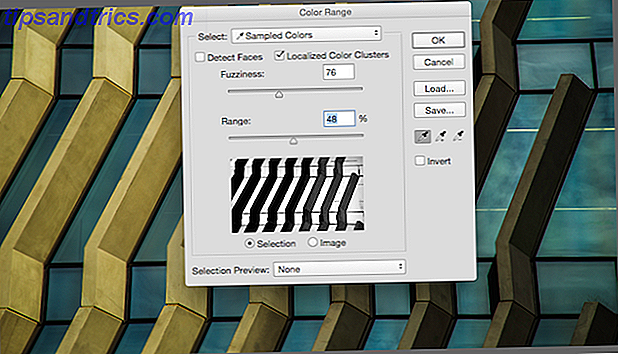Ett annat år har kommit till slut och det har varit en stor för Microsoft med utgåvan av Windows 10, deras gratis och förmodligen senaste operativsystem Windows 10 är den senaste versionen av Windows. Någonsin. Windows 10 är den senaste versionen av Windows. Någonsin. Microsoft är inte säker på att du uppgraderar, och har en lösning: Windows 10 kommer att vara den slutliga "versionen" av Windows. Någonsin. Det kan innebära att du aldrig kommer att behöva köpa Windows. Läs mer . Med våra ögon till 2016 är det dags att ta en titt på några Windows-projekt som du kan utföra i det nya året.
Oavsett huruvida det är att uppdatera ditt tapetval, rensa ut alla dina överflödiga filer eller säkerhetskopiera dina uppgifter till molnet, har vi avrundat en lista med idéer för att du kan dyka in och ta itu med.
Självklart finns det mycket mer att göra än bara den här listan, så var noga med att dela med dig av dina egna idéer i kommentarerna enligt artikeln.
1. Uppgradera till Windows 10
Låt oss börja med förmodligen det största projektet och det är uppgraderat till Microsofts senaste och bästa: Windows 10. Gjord tillgängligt tillbaka i juli för allmänhetens tillgänglighet, operativsystemet har nu installerats på över 110 miljoner enheter. Och "enheter" är ett nyckelord där, eftersom detta operativsystem i slutändan kommer att vara helt förenat mellan datorer, tabletter och telefoner.
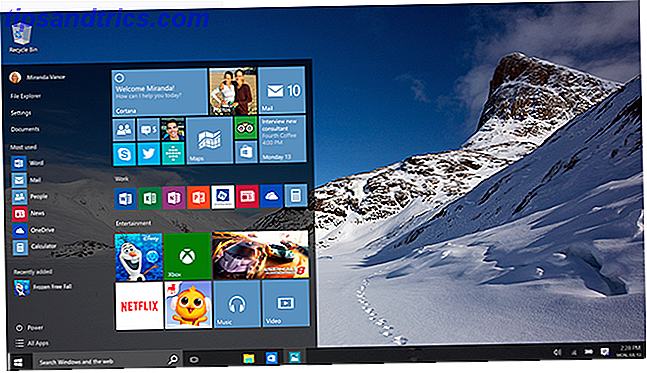
Om du har hållit på att uppgradera till Windows 10, är det nu en bra tid. Det är tillgängligt gratis för majoriteten av befintliga Windows-användare och är ett mycket stabilt operativsystem - det var också på lansering, men nu har det varit ett halvt år med buggfixar och förbättringar som läggs upp på toppen. Det finns många tvingande skäl att uppgradera till Windows 10 10 Tvingande skäl att uppgradera till Windows 10 10 Tvingande skäl att uppgradera till Windows 10 Windows 10 kommer den 29 juli. Är det värt att uppgradera gratis? Om du ser fram emot Cortana, toppmoderna spel, eller bättre stöd för hybridanordningar - ja, definitivt! Och ... Läs mer.
Det är faktiskt väldigt lätt att uppgradera till Windows 10. Kolla in vår guide om hur du uppgraderar. Hur uppgraderas till Windows 10 nu och varför du borde vänta. Hur uppgraderas till Windows 10 nu och varför du borde vänta Har du väntat tålmodigt sedan 29 juli? för din Windows 10-uppgradering? Du borde noga vänta tills du får en officiell anmälan, men om du är fast besluten kan du tvinga upp Windows 10-uppgraderingen. Läs mer för alla olika metoder.
2. Uppdatera ditt val av bakgrundsbilder
Du ser sannolikt på din tapet varje dag, så det är viktigt att göra den bilden något intressant. Om du är som jag och du blir uttråkad av dina tapeter ganska snabbt, är det dags att uppdatera ditt val. Först och främst, se till att du får ut det mesta av ditt skrivbord genom att hitta en bild som passar din bildskärmsupplösning - bara en av våra tips för att förbättra skrivbordsunderlägget. De 5 bästa tipsen för att förbättra skrivbordsunderlägget De 5 bästa tipsen för att förbättra din dator Skrivbordsunderlägg Läs mer.

Nu behöver du jaga några bra tapeter resurser. Lyckligtvis har vi täckt dig. Kolla in denna lista med fantastiska tapeter webbplatser Behöver du en ny bakgrund? Dessa 5 fantastiska sajter kommer att få dig där behöver du en ny bakgrund? Dessa 5 fantastiska sajter kommer att ta dig dit Ditt val av skrivbordsunderlägg säger mycket om vem du är. Så, om din tapet är ett uttryck för vem du är, var kan du hitta bakgrundsbilder som passar din personlighet? Läs mer och sedan den här Tumblr-bloggen, fantastisk bakgrundsbild, rundan 8 Tumblr-bloggar för att ladda ner fantastiska tapetbilder 8 Tumblr-bloggar för att ladda ner fantastiska bakgrundsbilder Är du stora fans av Tumblr? Här på MakeUseOf är vi verkligen. Bloggingplattformen sammanför idén att blogga tillsammans med sociala nätverk och har blivit hemma för några av de mest kreativa, ... Läs mer. Oavsett om du vill ha en bild från din favoritfilm eller -spel, en inspirerande scen eller en kändis som tar din fantasi, hittar du något du tycker om i dessa resurser. Det är även möjligt att ha en levande och rörlig bakgrundsbild. Hur man ställer in Live Wallpapers och animerade skrivbordsunderlägg i Windows. Hur man ställer in Live Wallpapers och animerade skrivbordsunderlägg i Windows Live bakgrundsbilder kan läggas till i alla Windows operativsystem sedan Windows XP, även om det har blivit allt svårare. Vi visar dig vilka alternativ du har i Windows 10, 8 och 7. Läs mer om du vill.
Dessutom behöver du inte fastna med en tapet som du måste ändra manuellt. Du kan fånga verktyg för att automatiskt rotera dina bakgrundsbilder. Spice Up Your Desktop Med dessa 3 Utmärkta Wallpaper Changers [Windows] Spice Up Your Desktop med dessa 3 Utmärkt Wallpaper Changers [Windows] Ett vackert skrivbord är en fråga om estetik. Vissa människor bryr sig, andra gör det inte. Om du är den snälla som uppskattar rena och organiserade utrymmen, så är jag säker på att skrivbordet inte är rotigt med ikoner. Medan en ... Läs mer, vilket innebär att du kan behandlas till en ny bild varje dag.
3. Flytta data till molnet
Populariteten hos molnlagring fortsätter att växa. Alla de stora hundarna, som Microsoft och Google, har sina egna personliga moln erbjudanden, vilket gör att du kan lagra dina data online, så att du kan komma åt den från var du än är. Det är också en bra metod för att hålla din hårddisklagring fri för saker som appar och program, som du måste lagra lokalt och inte kan installera i molnet.

Med så många cloud storage-tjänster där ute kan det vara svårt att bestämma vilken som ska väljas. Lyckligtvis har vi gjort en uppgradering av de stora molnleverantörerna The Cloud Storage Showdown - Dropbox, Google Drive, SkyDrive och mer Cloud Storage Showdown - Dropbox, Google Drive, SkyDrive och mer Cloud-lagringsscenen har uppvärmts nyligen, med en efterlängtade inträde av Google och en nyskapad SkyDrive från Microsoft. Dropbox har gått obekvämd av de stora aktörerna under en lång tid, men det har förändrats ... Läs mer och samlat också in vår läsares bästa molnlagringstjänster. Kom det nya året, släpp ut hårddiskens belastning och skicka data till molnet!
Ett varningsmeddelande: men ingen lagringsmetod är någonsin verkligen ett hundra procent säker, lagring i molnet ökar risken för att data blir stulna. Mycket av tiden är dina data i huvudsak i händerna på ett företag. Kolla in våra tips om hur du gör Dropbox säkrare. Säkra Dropbox: 6 steg för att ta sikte på säkrare Cloud Storage-säkra Dropbox: 6 steg att vidta för säkrare Cloud Storage Dropbox är inte den säkraste cloud storage-tjänsten där ute. Men för dig som vill stanna hos Dropbox kan tipsen här hjälpa dig att maximera ditt konto. Läs mer eller titta på vissa krypterade molntjänster Säkra dina filer: 3 Krypterade Dropbox-alternativ Säkra dina filer: 3 Krypterade Dropbox-alternativ Dropbox tog molnbaserad filsynkronisering och lagring till massorna, men det har hindrats av högprofilerade säkerhetsproblem. Lyckligtvis har du ett annat alternativ - en alternativ tjänst som säkrar dina filer med lokal kryptering och ... Läs mer. Om du vill gå ett steg längre, överväga att skapa ditt eget privata moln Skapa din egen säkra Cloud Storage med Seafile Skapa din egen säkra Cloud Storage med Seafile Med Seafile kan du köra din egen privata server för att dela dokument med grupper av kollegor eller vänner. Läs mer .
4. Rengör din skräp
Om du inte är försiktig kan din dator snart bli igensatt med skräp. Det är dags att rensa ut saker du inte behöver. Först avlägsna dubblerade filer Spara hårddiskutrymme genom att hitta och ta bort duplicerade filer Spara hårddiskutrymme genom att hitta och ta bort duplicerade filer Duplikatfilerna kommer i en mängd olika smaker. Förutom exakta kopior av filer kan du ha mycket liknande bilder, musikfiler som innehåller samma låt som rippats från olika källor eller textdokument ... Läs mer eller data som är för liknande (som onödiga versioner). Detta kommer inte bara att frigöra data på din enhet, men det kommer också att göra det lättare att hitta vad du behöver.

För det andra, använd en bulkavinstallerare Så här installerar du och avinstallerar Windows-program i bulk Hur man installerar och avinstallerar Windows-program i bulk En massinstallatör eller avinstallerare kan spara dig massor av tid. Kom ihåg den sista gången du satte upp en ny dator? Vi ska lära dig hur du gör dessa uppgifter i en blixt. Läs mer för att snabbt ta bort alla program du inte längre använder. Om några av dessa program har blivit inställda att ständigt springa, bör du hitta att systemet körs lite snabbare för att de ska tas bort. För det tredje, ge din webbläsare en uppdatering genom att rensa din webbläsarhistorik. Så här manuellt och automatiskt raderar din webbläsarhistorik. Så här manuellt och automatiskt raderar din webbläsarshistorik. De webbplatser du besöker lämnar spår på din dator. Vi visar dig hur du tar bort din surfhistorik i Firefox, Chrome, Edge och Internet Explorer. Läs mer .
Ytterligare tips och mer information om dessa finns i vår guide för att undvika skräp på din dator. Undvik skräp på datorn med dessa strategier Undvik skräp på datorn med dessa strategier. Du kan inte bara frigöra dyrbart utrymme, Du kan också uppleva förbättrad systemprestanda. Gör det regelbundet eller automatisera processen, vi visar dig hur. Läs mer .
5. Skapa en säkerhetskopieringsplan
Om det bara finns en sak du tar bort från listan, gör det här. Många människor ser inte värdet för att säkerhetskopiera data tills de förlorar det. Ansträngningen som krävs för att skapa en stabil backupplan är inte mycket jämfört med huvudvärk att försöka återställa förlorade data. Tänk på alla foton, videoklipp och andra personliga dokument som du har lagrat - du vill inte förlora dessa.

Kolla in våra grundläggande säkerhetskopieringsfakta som du borde veta. 5 Grundläggande säkerhetskopieringsfakta Varje Windows-användare borde veta 5 grundläggande säkerhetskopieringsfakta Varje Windows-användare borde veta att vi aldrig tröttnar på att påminna dig om att göra säkerhetskopior och hålla dina data säkra. Om du undrar vad, hur ofta och var du ska säkerhetskopiera dina filer, har vi rakt framåt svar. Läs mer för en översikt över varför och hur man gör säkerhetskopior. Observera att det inte hjälper att behålla de ursprungliga uppgifterna och säkerhetskopieringen i samma fysiska utrymme när de står inför en brand- eller miljökatastrof. Säkerhetskopiering till en off-site-enhet ger större redundans och säkerhet. Min personliga preferens är att använda dagliga inkrementella säkerhetskopior med CrashPlan CrashPlan för Home Shuts Down: Vad nu för Online Data Backups? CrashPlan för Home Shuts Down: Vad nu för Online Data Backups? CrashPlan är en populär molnbaserad backupleverantör. Deras senaste tillkännagivande att stänga hemlösningen har lämnat användare i kylan. Men här är vad du kan göra bredvid att skydda dina data. Läs mer till en extern hårddisk.
Ett annat alternativ skulle vara att använda en online-säkerhetskopiering, men var noga med att läsa våra tankar om att välja en online-backupleverantör Läs detta innan du väljer en online-backupleverantör Läs detta innan du väljer en online-backupleverantör Att säkerhetskopiera dina filer är en no-brainer minst det borde vara. Hårdvaruproblem, säkerhetsbrott, naturkatastrofer, tjuvlöv och klumpighet kan alla leda till hjärtat i munnen när du inser att din värdefulla ... Läs mer först. Det kan vara bäst att lagra känsliga data lokalt och då mindre viktiga data online. Det sparar också på din bandbredd och lagringstillägg.
6. Bli en genvägsguiden
Du vet förmodligen några av de mer populära genvägarna som Ctrl + Alt + Del eller Ctrl + C, men det här är bara toppen av isberget. Du kan använda många fler genvägar för att påskynda systemanvändningen. Visste du att du kan starta något program med tangentbordet Hur man startar vilket Windows-program som helst med tangentbordet Hur man startar vilket Windows-program som helst med tangentbordet Visste du att du kan starta något Windows-program du vill ha med användardefinierade tangentbordsgenvägar? Läs mer eller sätt in symboler med Alt-tangenten 15 Vanliga symboler du kan infoga med Alt-tangenten 15 Vanliga symboler du kan infoga med Alt-tangentet Ditt tangentbord har många symboler, men det finns många fler som inte är direkt tillgängliga. Läs mer ?

Om du är en stor Office-användare, var god och kolla in våra väsentliga tangentbord för Microsoft Office-kort. 60 Viktiga Microsoft Office-tangentbordsgenvägar för Word, Excel och PowerPoint 60 Viktiga Microsoft Office-tangentbordsgenvägar för Word, Excel och PowerPoint Hundratals kortkommandon finns i Office, men det här är de viktigaste du borde veta eftersom de kommer att spara mycket tid. Läs mer för kraftfull Word, Excel och PowerPoint-användning. Och sedan ta allt till nästa nivå genom att lära dig att navigera i Windows med endast tangentbordsgenvägar Navigera Windows med tangentbordsgenvägar Alone Navigera Windows med kortkommandon Alone Du kanske känner till massor av tangentbordsgenvägar, men visste du att du kunde komma runt Windows utan din mus? Här är hur. Läs mer .
Om du helt vill begå kortkommandon (bara tänk på de sekunder som lägger till i tid sparad!), Så är allt du behöver är vår ultimata snabbkortshandbok Guide Windows Tangentbordsgenvägar 101: Den ultimata guiden Windows Tangentbordsgenvägar 101: Den ultimata guiden Tangentbordsgenvägar kan spara dig timmar. Hantera de universella Windows-tangentbordsgenvägarna, tangentbordstrådarna för specifika program och några andra tips för att påskynda ditt arbete. Läs mer . En gång mästare kommer det att vara som om du är inne i matrisen.
7. Uppdatera drivrutiner och åldrande komponenter
En förare är en mjukvara som kommunicerar med datorns maskinvara så att den är kompatibel med operativsystemet. Om allt på ditt system kör som förväntat behöver du förmodligen inte uppdatera drivrutinerna. Men om du har problem med din video eller ljud, kan det dock vara lite föråldrade drivrutiner. Ta reda på vår guide om hur du hittar och ersätter drivrutinerna. Hitta och byta utdaterade Windows-drivrutiner. Hitta och byta utdaterade Windows-drivrutiner. Dina drivrutiner kan vara föråldrade och behöver uppdateras, men hur vet du det? Först, fixa inte det om det inte är brutet! Om drivrutiner behöver uppdateras, här är dina alternativ. Läs mer för mer information.

Din dator består av många olika hårdvarukomponenter Vad är inuti din dator: Historien om varje komponent Du behöver veta vad som finns inne i din dator: Historien om varje komponent Du behöver veta om du köper en ny dator eller bygger din egen, du kommer att bli föremål för många akronymer och slumptal. Läs mer och om du har haft ditt system ett tag, kan det vara dags att uppgradera några av dessa delar. Du kanske vill få nyare hårdvara så att ditt system kan ta på mer intensiva uppgifter som spel. Så här spelar Gaming med Windows 10 Så här fungerar Gaming med Windows 10 Med Windows 10 tar Microsoft PC-spel och Xbox One tillsammans i ett stort sätt. Ta reda på vad du kan förvänta dig när Windows 10 kommer fram. Läs mer eller videoredigering. Alternativt kan det bara vara att vissa delar misslyckas eller har brutit varje dator i slutet: Lär vilka delar som kan misslyckas, och vad ska man göra om det? Varje dator dör i slutet: Lär vilka delar som kan misslyckas och vad man ska göra Om det De flesta datorer utvecklar problem över tiden. Att lära sig vad de är och hur man kan hantera dem är viktigt om du inte vill betala genom tänderna för professionella reparationer. Oroa dig inte om ... Läs mer.
Exempel på hårdvara du kan uppgradera är RAM-pinnar, hårddiskar eller solid state-enheter, videokortet (om du har en stationär dator) och din externa skärm. Om du är på jakt efter ny maskinvara, var noga med att kolla vår guide om hur du får bästa möjliga uppgörelse på delar Building A PC? Hur får man de bästa erbjudandena på delar som bygger en dator? Hur får du de bästa erbjudandena på delar Att bygga din egen dator och vill få de bästa erbjudandena? Du behöver en strategi som kan göra röda heta försäljningar innan de säljer ut. Min föredragna metod använder en flerspektrummetod. Läs mer .
8. Anpassa Windows genom anpassning
Vi har tittat på bakgrundsbilder, men låt oss ta det till nästa nivå och anpassa alla aspekter av Windows möjliga. Starta det enkelt och tweak Windows 10-aktivitetsfältet 7 Tips för anpassning av Windows 10 Verktygsfält 7 Tips för anpassning av Windows 10 Verktygsfält Verktygsfältet förblir en häftningsfunktion i Windows 10. Det har fått ett nytt utseende och nya funktioner, inklusive Cortana. Vi visar dig alla tweaks för att göra aktivitetsfältet ditt eget. Läs mer till ditt tycke; Det är mest på tiden på skärmen, så det är värt att få det här att se ut och fungera bra.

Alternativt kan du ersätta aktivitetsfältet helt med en dockningsstation eller växla upp Start-knappen - allt det och mer i våra geekiska Windows-anpassningstips 8 Geeky Sätt att anpassa Windows till dina behov 8 Geeky Sätt att anpassa Windows till dina behov Anpassa Windows kan hjälpa till du navigerar på din dator och vem som helst kan göra det. Det är rätt - även om du känner lite tech analfabeter bör du optimera din inställning. Vi har täckt dina alternativ här. Läs mer . Men du kan anpassa mer i Windows 10, som fönstervallarna, låsskärmen och filutforskaren. Ta reda på hur i vår snabba guide till personalisering av Windows 10 10 Snabba sätt att anpassa och anpassa Windows 10 10 Snabba sätt att anpassa och anpassa Windows 10 Inte alla Windows 10 standardinställningar flyter din båt. Vi visar dig alla möjliga sätt att anpassa Windows 10 i en enkel, steg-för-steg guide. Läs mer .
Nya Windows-lösningar
Vissa människor kan lösa sig för att gå med i ett gym eller lära sig ett instrument för 2016, men det är förutsägbart. Ställ in din nyårsupplösning för att ge ditt system en ny färgfärg, följ sedan våra tips ovan och du kommer att vara bra på väg.
Oavsett om du skapar en säkerhetskopieringsplan, ersätter åldrande komponenter eller blir en genvägssökguru, kommer alla dessa projekt att förbättra ditt system eller uppleva det på något sätt.
Vilka Windows-projekt måste du dela för det nya året? Kommer du försöka någon av dessa ut?